
To oprogramowanie sprawi, że Twoje sterowniki będą działały, dzięki czemu będziesz chroniony przed typowymi błędami komputera i awariami sprzętu. Sprawdź teraz wszystkie sterowniki w 3 prostych krokach:
- Pobierz poprawkę sterownika (zweryfikowany plik do pobrania).
- Kliknij Rozpocznij skanowanie znaleźć wszystkie problematyczne sterowniki.
- Kliknij Zaktualizuj sterowniki aby uzyskać nowe wersje i uniknąć nieprawidłowego działania systemu.
- DriverFix został pobrany przez 0 czytelników w tym miesiącu.
Jeśli używasz kompilacji Technical Preview systemu Windows 10 lub stabilnych wersji systemu operacyjnego Windows 10, możesz napotkać wiele błędów. System pracuje nad postępem, ponieważ Microsoft zawsze stara się tworzyć lepsze wersje systemu operacyjnego.
Oczywiście, podobnie jak niektóre inne funkcje systemu, Eksplorator plików nadal nie jest całkowicie wolny od błędów i czasami może ulec awarii. W tym artykule dowiesz się, co możesz wypróbować, aby rozwiązać ten problem z awarią Eksploratora plików.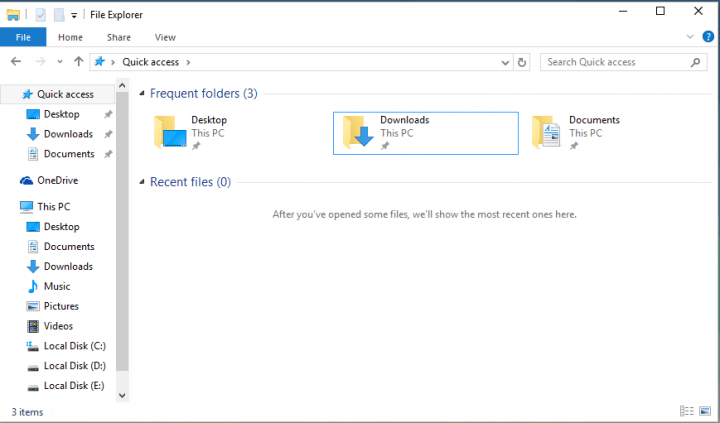
Co zrobić, jeśli aplikacje i programy ulegają awarii podczas otwierania Eksploratora plików
- Zaktualizuj swój komputer
- Uruchom narzędzie do rozwiązywania problemów z systemem Windows
- Uruchom skanowanie SFC
- Uruchom narzędzie do rozwiązywania problemów z aplikacją Windows Store
- Napraw uszkodzony profil użytkownika
Rozwiązanie 1: Zaktualizuj swój komputer
Windows 10 nie działa w ten sam sposób na każdym komputerze. Na przykład, podczas gdy niektórzy użytkownicy mają pproblemy z menu Start, inni mają problemy z dźwięk w systemie Windows 10itp.
Na szczęście Microsoft ciężko pracuje, aby zapewnić rozwiązania większości problemów użytkowników w systemie Windows 10. Spróbuj więc sięgnąć do sekcji Aktualizacja i zobacz, czy Microsoft przygotował na to jakieś rozwiązanie.
Możesz także pobrać obraz ISO ze strony internetowej Microsoft i naprawić bieżący system. Możesz to zrobić, jeśli używasz systemu Windows innego niż Windows 10, po prostu użyj dysku instalacyjnego systemu, aby naprawić system i sprawdź, czy problem zniknął. Ale nie wykonuj nowej instalacji systemu Windows, ponieważ wszystkie twoje pliki i oprogramowanie zostaną usunięte.
- ZWIĄZANE Z: Poprawka: Awaria aplikacji Windows z powodu uszkodzonego konta użytkownika
Rozwiązanie 2: Uruchom narzędzie do rozwiązywania problemów z systemem Windows
Możesz także spróbować uruchomić niektóre wbudowane funkcje systemu Windows do rozwiązywania problemów, takie jak narzędzie do rozwiązywania problemów z systemem Windows. Narzędzie do rozwiązywania problemów z systemem Windows pomoże Ci określić, czy Twój program jest zgodny z systemem Windows 10. Jeśli więc Twój program nie jest zgodny z systemem Windows 10, może to spowodować awarię Eksploratora plików. Aby uruchomić narzędzie do rozwiązywania problemów z systemem Windows, wykonaj następujące czynności:
- Iść do Szukaj, rodzaj narzędzie do rozwiązywania problemów i otwarte Znajdź i napraw problemy
- Iść do Programy a potem do Narzędzie do rozwiązywania problemów ze zgodnością programów
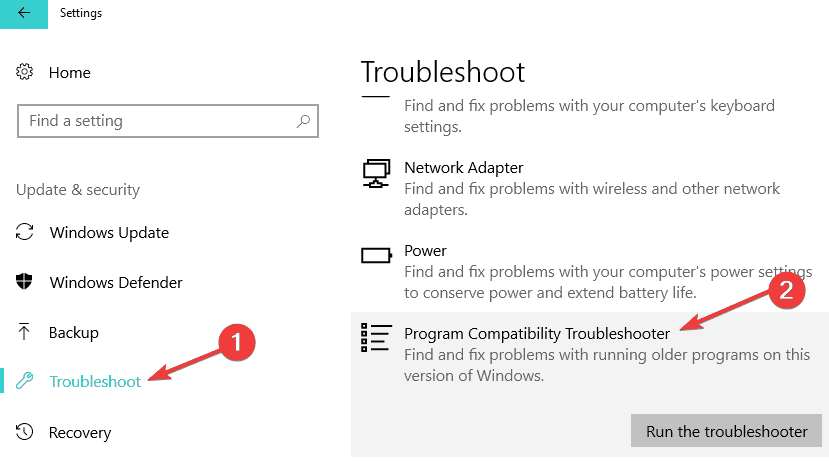
- Wybierz program, który powoduje awarię Eksploratora plików
- Pozwól narzędziu do rozwiązywania problemów sprawdzić rozwiązania.
Rozwiązanie 3: Uruchom skanowanie SFC
Innym potężnym (może nawet większym niż Narzędzie do rozwiązywania problemów) narzędziem do rozwiązywania problemów z systemem Windows jest polecenie sfc/scannow. Całkowicie przeskanuje komputer w poszukiwaniu błędów i zapewni odpowiednie rozwiązanie. Aby uruchomić to polecenie, wykonaj następujące czynności:
- Iść do Szukaj, rodzaj cmd i otwarte Wiersz polecenia
- Rodzaj sfc/scannow w linii poleceń i naciśnij Enter

- Poczekaj, aż proces się zakończy
- ZWIĄZANE Z: NAPRAW: Ta aplikacja uniemożliwia zamknięcie systemu Windows 10
Rozwiązanie 4: Uruchom narzędzie do rozwiązywania problemów z aplikacją Windows Store
Jeśli ten problem dotyczy tylko aplikacji ze Sklepu Windows, musisz uruchomić wbudowane narzędzie do rozwiązywania problemów z aplikacjami ze Sklepu Windows 10.
- Wybierz Ustawienia > Aktualizacje i zabezpieczenia > Rozwiązywanie problemów
- Wybierz i uruchom narzędzie do rozwiązywania problemów, jak pokazano na poniższym zrzucie ekranu

Rozwiązanie 5: Napraw uszkodzony profil użytkownika
Twoje aplikacje i programy mogą ulec awarii, ponieważ Twój profil użytkownika został uszkodzony. Aby uzyskać więcej informacji o tym, jak rozwiązać ten problem, sprawdź ten przewodnik rozwiązywania problemów. Jeśli problem będzie się powtarzał, śmiało utwórz nowy profil użytkownika.
To by było wszystko, ale jeśli masz jakieś inne rozwiązanie tego problemu, zapisz to w komentarzach, jestem pewien, że nasi czytelnicy, którzy mają tego rodzaju problem, chcieliby to przeczytać. Dzięki!
POWIĄZANE HISTORIE DO SPRAWDZENIA:
- Poprawka: Błąd „Nie znaleziono aplikacji” w systemie Windows 10
- Poprawka: aplikacja Skype przestaje działać lub nie loguje się do systemu Windows 10
- Poprawka: „Będziesz potrzebował nowej aplikacji, aby otworzyć ten sklep ms-windows”


![Błąd aplikacji Explorer.exe w systemie Windows 10 [Najlepsze rozwiązania]](/f/6d1a824a8a940a7ffb14ea9e8b6e438b.jpg?width=300&height=460)